بالنسبة إلى بعض مستخدمي أندرويد ، فإن هذا الدليل هو سر مقدس – لكن بالنسبة للآخرين ، فإن نظام التشغيل iOS هو مجرد نظام تشغيل جذاب يمكن أن يحظى بالإعجاب دون الشعور وكأنك خان هاتفك. إذا كنت واحدا من هؤلاء Galaxy Note 9 مالكي نظروا عبر الممر وأرادوا واجهة نظيفة مثل تلك الموجودة على iPhone XS ماكس ، يمكنك تكوين الخاص بك Note 9 لتبدو وكأنها منافس لها مع بعض العبث.
أولاً ، لن يؤدي هذا إلى إزالة نظام التشغيل Android أو Samsung Experience. بدلاً من ذلك ، ما يفعله هذا هو تغيير العديد من الجوانب لمحاكاة شكل ومظهر جهاز iPhone. من خلال هذه الخطوات ، سيبدو هاتفك بالفعل وكأنه يعمل بنظام التشغيل iOS 12 للوهلة الأولى ، ولكن لا يزال لديك القوة والمرونة في نظام Android أسفله. وعندما تتعب من المظهر ، يمكنك بسهولة ضبط بعض الإعدادات وإرجاعها Note 9 العودة إلى الشكل الأصلي.
الخطوة 1: احصل على الشاشة الرئيسية لنظام التشغيل iOS 12
على الرغم من أنه من الممكن تهيئة قاذفات الطرف الثالث الأكثر شعبية ، مثل Nova Launcher ، لتبدو وكأنها iOS ، فإن LuuTinh Developer قام بالعمل الشاق من أجلنا. قم بتنزيل وتثبيت قاذفة النسخة المتماثلة iOS 12 الخاصة به من متجر Play.
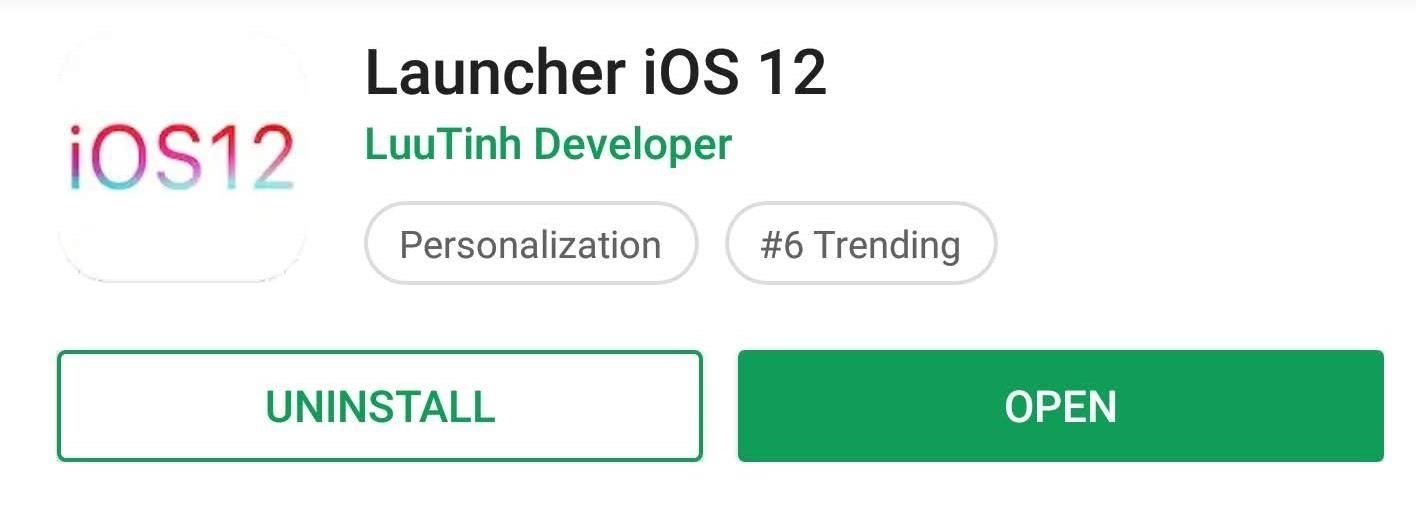
بمجرد التثبيت ، افتح التطبيق عن طريق تحديد رمز التطبيق (أو النقر على "فتح" في صفحة متجر Play للتطبيق). ستظهر سلسلة من طلبات الأذونات التي يمكنك اختيار قبولها أو رفضها. إن رفضها لن يكسر المشغّل ، لكنك ستفقد بعض الوظائف مثل رؤية الطقس الحالي.
بعد ذلك ، في القائمة الرئيسية ، حدد "ورق جدران" واختر أيًا من خلفيات iOS 12 المقدمة. اضغط على "موافق" واختر ما إذا كنت تريد تغيير خلفية الشاشة الرئيسية أو شاشة القفل أو كليهما. بمجرد القيام بذلك ، سيطالبك هاتفك بتحديد مشغل افتراضي. اختر "iOS Launcher" وحدد "دائمًا" لتعيينه على أنه الشاشة الرئيسية الافتراضية.
أخيرًا ، تتطلب شارات إعلام iOS الشهيرة تمكين خيار آخر. اختر "شارات الإشعارات" من قائمة إعدادات مشغل iOS (يمكن الوصول إليها عن طريق الضغط لفترة طويلة على أي مساحة فارغة على شاشتك الرئيسية) ، ثم قم بتمكين التبديل إلى جانب مشغل iOS. اختر "السماح" لإضافة الميزة.
في المرة التالية التي تفتح فيها مشغل iOS ، سيختفي هذا الخيار. إذا كنت تريد إزالة هذا الوصول في أي وقت ، فافتح الإعدادات الرئيسية لهاتفك وابحث عن "وصول الإخطار". حدد هذا الخيار لإظهار القائمة السابقة حيث يمكنك تعطيل الميزة.
الخطوة 2: إضافة مركز التحكم
الآن لديك Galaxy Note تبدو شاشة 9 الرئيسية مثل iPhone Xs Max ، لكن ماذا عن مركز التحكم؟ قام المطور نفسه مثل iOS 12 Launcher أيضًا بإنشاء نسخة طبق الأصل من Appleيكافئ لوحة الإعدادات السريعة في Android ، لذلك قم بتنزيل التطبيق وتثبيته باستخدام الرابط أدناه.
بمجرد التثبيت ، افتح التطبيق عن طريق تحديد الرمز الخاص به. اختر "الموضع" وحدد "أسفل" بحيث تحتاج إلى التمرير السريع من الحافة السفلية للكشف عن "مركز التحكم" ، وهو نفس الإيماءة التي تتمتع بها معظم أجهزة iPhone.
الخطوة 3: إخفاء شريط الحالة
ال Galaxy Note يحتوي 9 على ميزة تسمى وضع الغمر والتي تتيح لك الاستفادة الكاملة من شاشة 6.4 بوصة. باستخدام أوامر ADB ، يمكنك إزالة أشرطة التنقل والحالة على جهازك Galaxy Note 9 بحيث تستخدم الشاشة الرئيسية الطول الكامل للشاشة.
لدينا برنامج تعليمي كامل حول كيفية تحقيق ذلك ، والذي ستجده باستخدام الرابط أدناه. كن على دراية أنك ستحتاج إلى جهاز كمبيوتر وكابل USB لتحقيق ذلك ، لذا تأكد من جمع هذه المعدات مسبقًا. أيضًا ، ستخفي الخطوة التالية شريط التنقل ، لذلك لا تدخل وضع الغمر الكامل أو تخفي أزرار التنقل.
الخطوة 4: إضافة عناصر التحكم لفتة
أنشأ XDA تطبيقًا يوفر نفس عناصر التحكم في الإيماءات الموجودة في iPhone Xs Max لأي جهاز يعمل بنظام Android. على غرار التطبيقات السابقة ، ستحتاج إلى القيام ببعض العبث ، ولكن بمجرد الانتهاء من ذلك ، ستتمكن من التنقل في هاتفك تمامًا مثل iPhone XS ماكس. استخدم الرابط أدناه لتثبيت التطبيق على جهازك Galaxy Note 9.
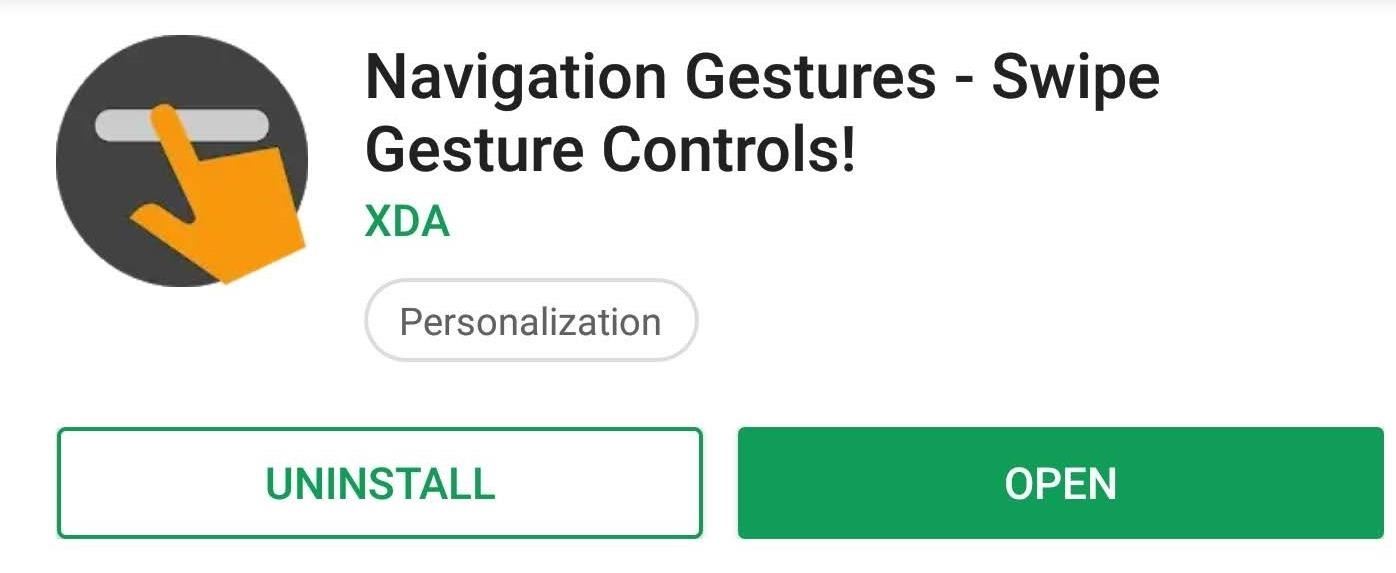
افتح التطبيق وحدد السهم الأيمن للتقدم إلى الصفحة التالية. في هذه الصفحة الجديدة ، سيُطلب منك تمكين خدمة إمكانية الوصول للتطبيق لمحاكاة أزرار التنقل الأصلية. اختر "منح" وقم بتمكين التبديل في الصفحة التالية. بمجرد التمكين ، ستعود إلى صفحة "الترحيب".
تقدم إلى الصفحة التالية باستخدام السهم الأيمن ، ثم سيطلب منك التطبيق استخدام أوامر ADB لإخفاء شريط الحالة بشكل دائم. نظرًا لأنك استخدمت بالفعل أوامر ADB للدخول إلى وضع الانغماس ، فإن هذه الخطوة ليست صعبة للغاية.
على جهاز الكمبيوتر الخاص بك ، قم بإعادة توجيه موجه الأوامر أو المحطة الطرفية إلى مجلد أدوات النظام الأساسي. ربط الخاص بك Galaxy Note 9 ، افتح "خيارات المطور" وقم بتمكين "تصحيح أخطاء USB". يجب أن تظهر نافذة منبثقة تسألك عما إذا كنت ترغب في "السماح بتصحيح USB؟" حدد "موافق" للسماح لجهاز الكمبيوتر الخاص بك بإرسال أوامر ADB. بمجرد القبول ، قم بتشغيل الأمر التالي:
Windows users: adb shell pm grant com.xda.nobar android.permission.WRITE_SECURE_SETTINGS Mac/Linux Users: ./adb shell pm grant com.xda.nobar android.permission.WRITE_SECURE_SETTINGS
اضغط على إدخال ، وبعد توقف قصير ، سيقوم بنك التنمية الآسيوي بإنشاء سطر جديد. افصل هاتفك وحدد السهم الأيمن في تطبيق Navigation Gestures. اضغط على السهم الأيمن حتى تصل إلى النهاية ، والتي تم تحديدها بواسطة علامة اختيار بيضاء. حدد علامة اختيار بيضاء ليتم إحضارها إلى صفحة جديدة ، القائمة الرئيسية للتطبيق.
اختر رمز الترس في الزاوية العلوية اليمنى وحدد "الإيماءات". كما ترون ، فإن بعض الإيماءات تمت تهيئتها بالفعل ، لكننا بحاجة إلى تغيير بعض منها لمحاكاة نظام التشغيل iOS بشكل صحيح. أولاً ، حدد "التمرير السريع" واختر "الصفحة الرئيسية". ثم اختر "التمرير السريع والاستمرار" واختر "التطبيقات الحديثة".
نظرًا لأن الزر الخلفي ضروري جدًا لنظام Android ، فإنني أوصي بترك لفتة "السحب السريع" كزر "رجوع". ومع ذلك ، أوصي بتبديل "Swipe Right" إلى "No Action" و "Swipe Left and Hold" إلى "التطبيقات السابقة" ، ولكن لا يلزم ذلك.
Note: بما أنك تستخدم التطبيق لإخفاء أزرار التنقل ، فستحتاج إلى إلغاء إخفاء الأزرار الموجودة داخل التطبيق إذا اخترت إلغاء تثبيته. خلاف ذلك ، لن يكون لديك أي أزرار التنقل.
ومع ذلك ، كنت قد تحولت بك Galaxy Note 9 في اي فون! لقد فعلنا ذلك على موقعنا Verizon Wireless Galaxy Note 9 وتعجبوا تمامًا بمدى سهولة محاكاة نظام التشغيل iOS على نظام Android (جرب القيام بذلك في الاتجاه المعاكس – لا توجد فرصة). للوهلة الأولى ، يمكنك خداع أصدقائك بأمانة للاعتقاد أنك تستخدم جهاز iPhone Xs Max.

صورة جون نايت / أداة المأجورون
ما إذا كنت تريد اظهار مرونة التخصيص لل Galaxy Note 9 أو فاتك جهاز iPhone القديم ، من خلال هذه الخطوات الأربع ، يمكنك تشغيل هاتفك بسهولة Galaxy إلى iPhone والحصول على أفضل ما في العالمين.
صورة الغلاف ولقطات بواسطة جون نايت / أداة المأجورون
